Некоторые пользователи ПК сообщают, что внезапно их компьютер вышел из строя, и они не могут снова загрузить его. Во время каждой последовательности загрузки они в конечном итоге получают сообщение об ошибке Ошибка обнаружения на HDD0 (основном жестком диске) . После нажатия клавиши Esc в соответствии с инструкциями последовательность загрузки просто перезапускается, прежде чем застрять на том же экране ошибки. Эта проблема также характерна только для твердотельных накопителей на машинах Lenovo
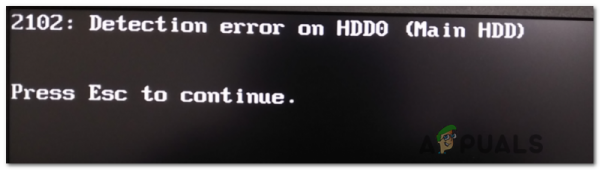
Как оказалось, самый популярный сценарий, при котором Причиной этой ошибки может быть временная информация, хранящаяся в батарее вашего ноутбука или CMOS-батарее. Обычно это происходит после неожиданного сбоя компьютера и может быть решено путем временного извлечения аккумулятора, чтобы удалить неверные данные.
Однако проблема также может возникнуть из-за плохого соединения между жестким диском и разъемом на материнской плате. В этом случае вы сможете решить проблему, открыв заднюю крышку, очистив слоты для жестких дисков/твердотельных накопителей и убедившись, что соединение с материнской платой установлено правильно.
потеряв устаревшую загрузку, попробуйте получить доступ к настройкам BIOS и переключить режим загрузки по умолчанию с Legacy First на UEFI First Mode. Многие затронутые пользователи подтвердили, что эта операция позволила им избавиться от ошибки Detection Error on HDD0 (Main HDD) .
При определенных обстоятельствах это сообщение об ошибке может быть результатом несовместимости между драйвером набора микросхем и драйвером Intel RST. К счастью, Lenovo уже выпустила исправление для этой проблемы – вы можете принудительно применить его с помощью утилиты Auto_updater, чтобы обновить прошивку HDD/SSD до последней версии.
Если проблема возникла во время вашего компьютер, находящийся в режиме сна или гибернации, скорее всего, вы видите эту ошибку из-за того, что ваше устройство хранения не может автоматически выйти из режима гибернации/сна. Чтобы исправить это, вам нужно переключиться в режим совместимости с SATA и нормально загрузиться перед изменением конфигурации обратно на AHCI.
Также есть одно временное исправление, которое позволило многим затронутым пользователям нормально загружаться – Он включает в себя выполнение нескольких тестов ( Ошибка обнаружения на HDD0 (основной жесткий диск) и тест ошибки Ошибка обнаружения на HDD0 (основном жестком диске) ) перед загрузкой. нормально. Но это только временное исправление.
Удаление батареи или батареи CMOS
Другой потенциальный сценарий, который может привести к возникновению ошибки обнаружения на HDD0 (Основной жесткий диск) – это сбой, который поддерживается CMOS (дополнительным металло-оксидным полупроводником) или аккумулятором вашего ноутбука..
Если вы ранее вносили некоторые изменения в оборудование на своей машине или ваш компьютер был вынужден неожиданно выключиться, возможно, вы имеете дело с неправильными настройками BIOS/UEFI – чаще всего эта проблема решается. из-за противоречивой информации о разгоне.
В случае, если этот сценарий применим к вашей текущей ситуации, вы сможете решить проблему, временно удалив аккумулятор, который поддерживает эту ошибку – Если вы столкнулись с Проблема с ноутбуком, это аккумулятор вашего ноутбука. Если вы видите ошибку на ПК (настольном), вам нужно открыть задние крышки и вручную вынуть батарею CMOS.
Вариант 1. Извлечение батареи ноутбука
- Если ваш ноутбук подключен к розетке, отключите его и отсоедините кабель питания.
- Переверните ноутбук так, чтобы его нижняя часть была обращена вверх.
- Затем найдите защелку аккумулятора в нижней части ноутбука. Как только вы найдете защелку аккумулятора, установите его в положение разблокировки, чтобы вы могли вынуть аккумулятор. После освобождения фиксаторов может потребоваться осторожно вытащить его.

Примечание: Хотя процедура различается у разных производителей, обычно для этого нужно сдвинуть переключатель защелки на противоположную сторону и удерживать в этом положении до тех пор, пока батарея не разрядится.
- Подождите целую минуту. после извлечения аккумулятора вставьте его обратно и перезагрузите ноутбук, чтобы проверить, решена ли проблема.
Вариант 2: Извлечение аккумулятора CMOS
- Выключите компьютер и отключите его от источников питания. В качестве дополнительной меры выключите питание переключателем блока питания на задней панели.

- После включения полностью обрезан, наденьте статический браслет (если возможно) и снимите сдвижную крышку.
Примечание. Рекомендуется носить статический браслет, чтобы рамку и избегайте неприятных ситуаций, когда разряды статического электричества в конечном итоге приводят к повреждению компонентов вашего ПК. - Как только вы увидите всю материнскую плату, определите батарею CMOS – обычно она находится рядом с вашими слотами SATA/ATI. . Увидев его, используйте ноготь или непроводящий острый предмет, чтобы вынуть его из гнезда.

- После того, как вы удалите его, подождите целую минуту, прежде чем вставлять его обратно в слот.
- Затем наденьте крышку, подключите кабель питания обратно к розетке и нажмите на блок питания. снова включите питание перед повторной загрузкой компьютера.
Посмотрите, позволяет ли эта операция пропустить начальный экран запуска. Если вы по-прежнему видите ошибку Ошибка обнаружения на HDD0 (основном жестком диске) , перейдите к следующему потенциальному исправлению ниже..
Проверка надежности подключения жесткого диска
Как оказалось, Ошибка обнаружения на HDD0 (основном жестком диске) обычно связано с плохим соединением между жестким диском и разъемом на материнской плате.
Если этот сценарий применим и пока вы не имеете дело с неисправным жестким диском или материнской платой, вы сможете устраните проблему, открыв крышку ПК/ноутбука и убедившись, что жесткий диск правильно подключен к материнской плате.
Если вы никогда не делали этого раньше, вот краткое пошаговое руководство, которое поможет проведет вас через весь процесс:
- Выключите и отключите компьютер от розетки.
Необязательно: экипируйте себя с помощью антистатического браслета и заземляйтесь на раму, чтобы избежать случаев, когда статическое электричество может вызвать повреждение внутренних компонентов вашего компьютера. - Откройте боковую или заднюю крышку вашего ПК и найдите проблемный жесткий диск. Если у вас два жестких диска, убедитесь, что вы сосредоточились на том, на котором хранится ваша операционная система.
- Затем отключите разъемы данных и питания от портов жесткого диска и материнской платы.
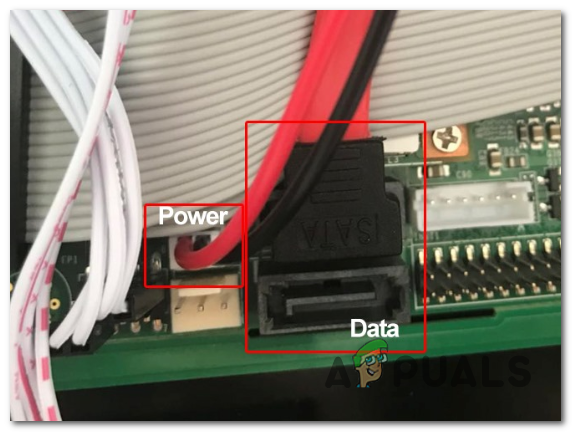
- После успешного отключения жесткого диска очистите порты подключения с обеих сторон и замените задействованные кабели, если у вас есть запасные части. .
- После того, как вы снова подключите жесткий диск с помощью соответствующих кабелей и убедитесь, что соединение надежно, установите корпус обратно, подключите компьютер к розетке и посмотрите, решена ли проблема.
Если вы все еще видите ту же ошибку обнаружения на HDD0 (основной жесткий диск) , перейдите к следующему потенциальному исправлению ниже.
Включение режима загрузки UEFI
Многие пользователи Lenovo подтвердили, что им наконец удалось решить проблему после того, как они открыли настройки BIOS и переключили настройки по умолчанию режим загрузки из режима Legacy First в режим UEFI first – это o ption будет называться по-разному в разных моделях, но есть вероятность, что вы найдете его в разделе Параметры запуска в главном меню BIOS.
Если вы столкнулись с этой проблемой на ПК с более новой материнской платой, которая использует как UEFI, так и BIOS, вы сможете решить проблему, включив Первый режим UEFI . Вот краткое руководство, как это сделать:
- Включите компьютер и начинайте нажимать кнопку настройки несколько раз, как только увидите первый экран запуска. В большинстве конфигураций компьютеров клавиша Setup является одной из следующих клавиш: F2, F4, F6, F8, клавиша Del, клавиша Esc.
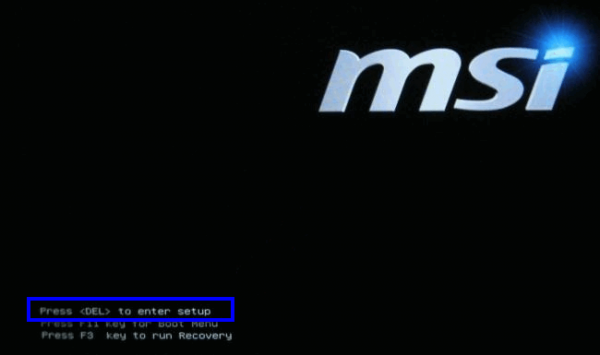
- После того, как вам удастся успешно попасть в настройки BIOS, просмотрите расширенные настройки и найдите параметр с именем Boot /Приоритет прежней загрузки. (или Legacy Boot Option Priority) Обычно он находится в группе настроек Boot .
- Как только вы его увидите, измените Приоритет устаревшего варианта загрузки на .
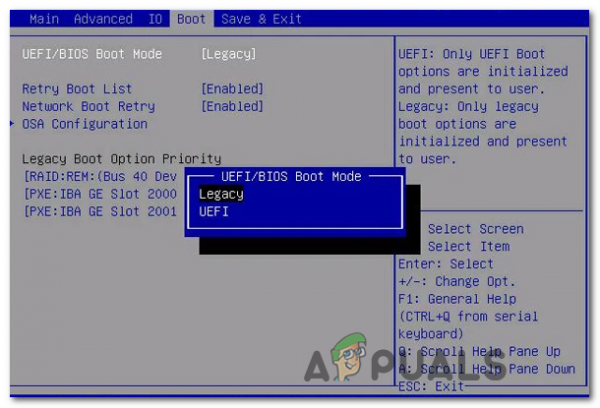
- После применения модификации сохраните текущую конфигурацию загрузки и перезагрузите компьютер, чтобы проверить, нормально ли он загружается.
Если вы по-прежнему сталкиваетесь с тем же сообщением об ошибке, перейдите к следующее возможное исправление ниже.
Обновление прошивки жесткого диска Lenovo (если применимо)
Если вы столкнулись с ошибкой обнаружения на HDD0 (основном жестком диске) ) на ноутбуке Lenovo (особенно на ThinkPad), очень высока вероятность того, что у вас возникла эта проблема из-за несовместимости драйверов между драйвером набора микросхем и драйвером Intel RST.
К счастью, Lenovo знает об этой проблеме и уже выпустила исправление для этой проблемы. Эта утилита автоматически сканирует набор микросхем и драйвер Intel RST, устраняя большинство несовместимостей, которые могут привести к появлению ошибки Detection Error on HDD0 (Main HDD) .
ВАЖНО: Чтобы применить это исправление, вам необходимо вынуть жесткий диск ОС и подключить его к исправному ПК в качестве дополнительного хранилища (не загружаться с него).
Чтобы применить его на своем компьютере, перейдите по этой ссылке ( здесь ) и загрузите средство автоматического обновления Lenovo. После завершения загрузки используйте такую утилиту, как WinZip или 7zip, для извлечения содержимого Lenovo_Firmware Utility.
После загрузки Lenovo_Firmware Utility дважды щелкните fwwbinsd.exe и нажмите Да в UAC (Контроль учетных записей пользователей) , чтобы предоставить доступ администратора.
Один раз утилита открыта, выберите проблемный диск и нажмите Начать обновление, чтобы установить обновление прошивки.
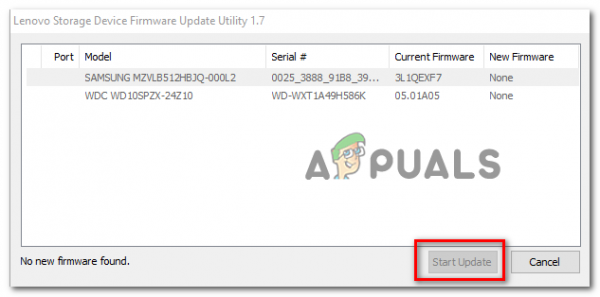
После установки микропрограммы подключите жесткий диск обратно к компьютеру, на котором вы ранее столкнулись с ошибкой обнаружения на HDD0 (основном жестком диске) , и проверьте, не обнаружена ли ошибка проблема решена.
Если вы по-прежнему видите ту же ошибку запуска, перейдите к следующему потенциальному исправлению ниже.
Выведение диска вручную из режима гибернации
По словам нескольких затронутых пользователей, ошибка обнаружения на HDD0 (основном жестком диске) Ошибка trong> также может возникать, когда твердотельный или жесткий диск застревает в режиме гибернации . Обычно это происходит, если есть источник питания или другой фактор способствовал полной потере мощности. Когда это произойдет, есть вероятность, что ваше устройство хранения не сможет восстановить автоматически..
Если этот сценарий применим, вы сможете решить проблему, обратившись к настройкам BIOS и изменив интеграцию SATA в режим совместимости – это будет служить цели пробуждения резервного копирования диска. .
После того, как вы это сделаете и ваш HDD/SSD выйдет из спящего режима, вам нужно будет вернуться в настройки BIOS и изменить использование SATA обратно на AHCI.
Вот пошаговое руководство, которое позволит вам это сделать:
- Включите компьютер и нажмите кнопку Setup (клавиша BIOS) , как только вы увидите начальный экран.
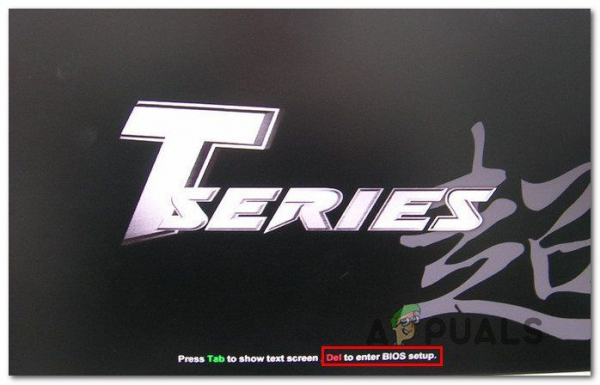
Примечание. увидеть кнопку Setup , отображаемую на экране, но в случае, если вы не можете, найдите в Интернете конкретный ключ установки в соответствии с производителем вашей материнской платы.
- Как только вы войдете в настройки BIOS, перейдите к Устройства и измените параметр режима контроллера SATA. в совместимый . Это поможет вывести запоминающее устройство из спящего режима.
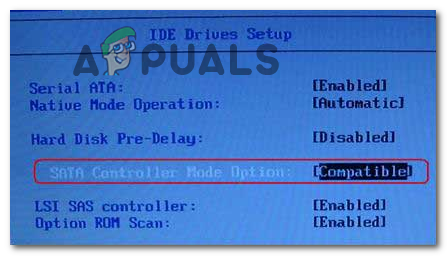
Примечание. При определенных конфигурациях вы можете найти этот параметр на вкладке Advanced .
- После этого сохраните текущую конфигурацию BIOS и загрузитесь в обычном режиме. чтобы ваш жесткий диск или твердотельный накопитель вышел из спящего режима.
- Если процедура завершена и вы больше не получаете Ошибка обнаружения на HDD0 (основном жестком диске) , выполните шаг 1 еще раз, чтобы вернуться к настройкам BIOS и изменить меню конфигурации IDE по умолчанию обратно на AHCI – обычно из IDE Controller или SATA Configuration .
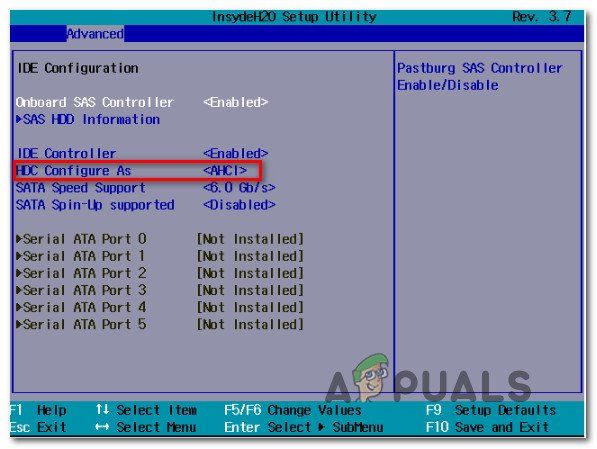
- Сохраните изменения и посмотрите, решена ли проблема.
Если та же проблема все еще возникает, перейдите к следующему потенциальному исправлению ниже.
Выполнение теста на Lenovo (временное исправление)
, если ни один из вышеперечисленных методов не позволил вам решить проблему, и вы столкнулись с этим с ноутбуком Lenovo, очень вероятно, что вы столкнулись с этой проблемой из-за глюк BIOS. Вы сможете исправить это, обновив версию BIOS на своем ноутбуке Lenovo .
Но если вы не хотите этого делать (по разным причинам ), одно временное исправление, которое позволит вам загрузиться без возникновения ошибки обнаружения на HDD0 (основной жесткий диск) . Но имейте в виду, что это не постоянное исправление.
Подавляющее большинство пользователей, столкнувшихся с этой проблемой, сообщили, что приведенное ниже исправление разрешило проблему только временно. Весьма вероятно, что даже если описанные ниже действия позволят вам нормально загрузиться, вы снова увидите сообщение об ошибке при следующем запуске системы..
Если вы решили развернуть это исправление, следуйте инструкциям ниже:
- Запустите компьютер в обычном режиме, как только вы увидите начальный экран , начните нажимать кнопку F10 несколько раз.
- Ошибка обнаружения на HDD0 (основном жестком диске) все равно будет появляться, но это то, что должно произойти.
- На экране ошибки нажмите Esc и дождитесь появления Lenovo Diagnostics экран.
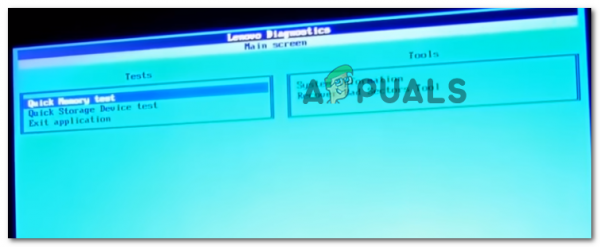
- На экране диагностики Lenovo запустите как Quick Memory test и Быстрый тест устройства хранения в быстрой последовательности.
- После того, как оба теста будут завершены (и они пройдут успешно), выйдите из экрана диагностики Lenovo и посмотрите если ваш компьютер может нормально загружаться.
Если ошибка возвращается, очень вероятно, что вы имеете дело с неисправным HDD или SSD, и вам нужно будет с вашего ПК к техническому специалисту, чтобы выяснить, что случилось.